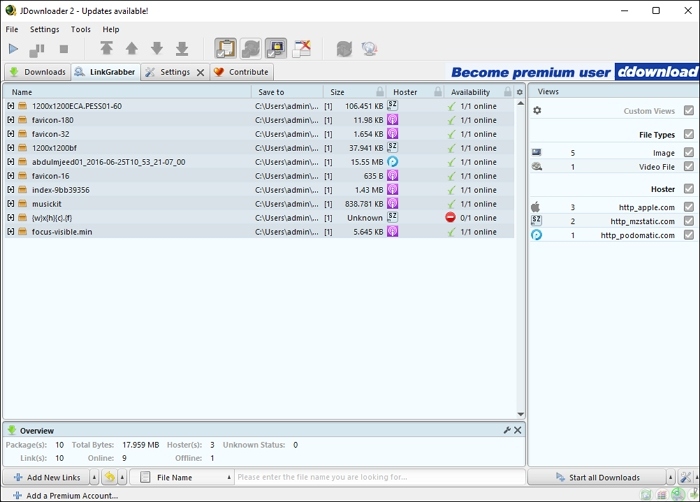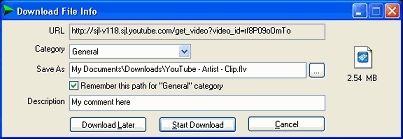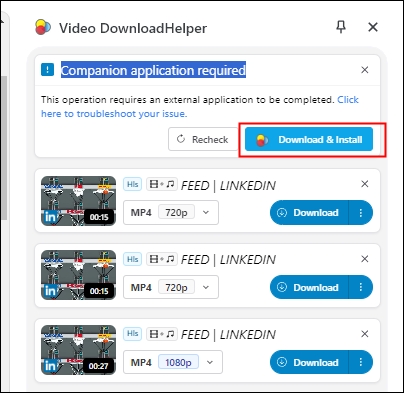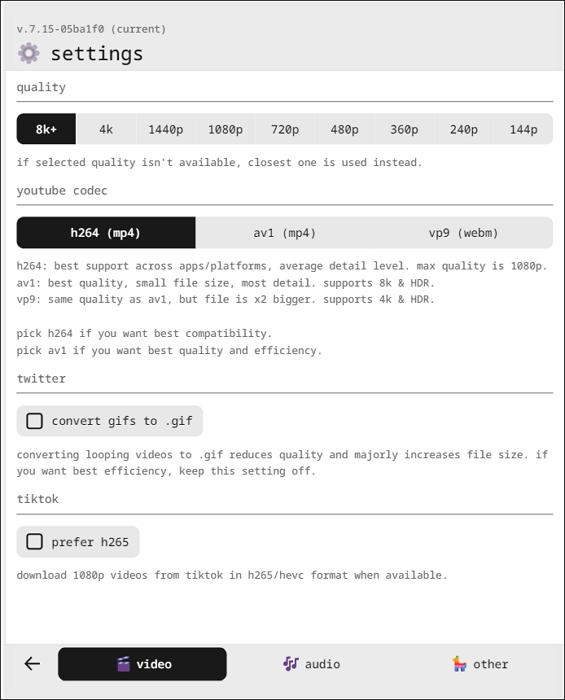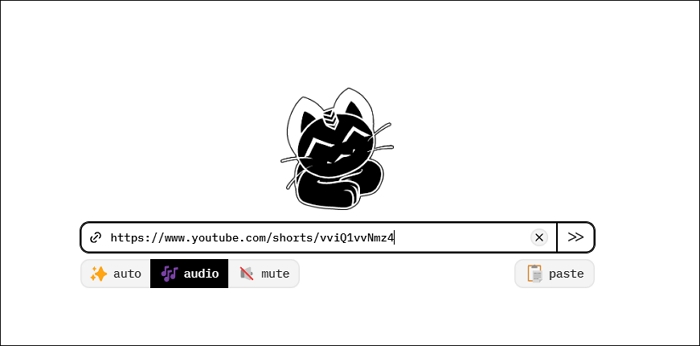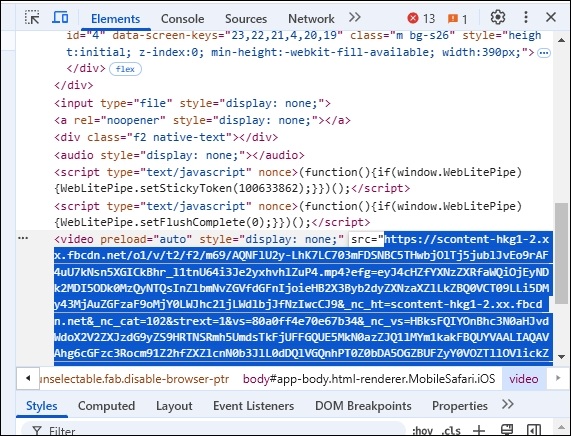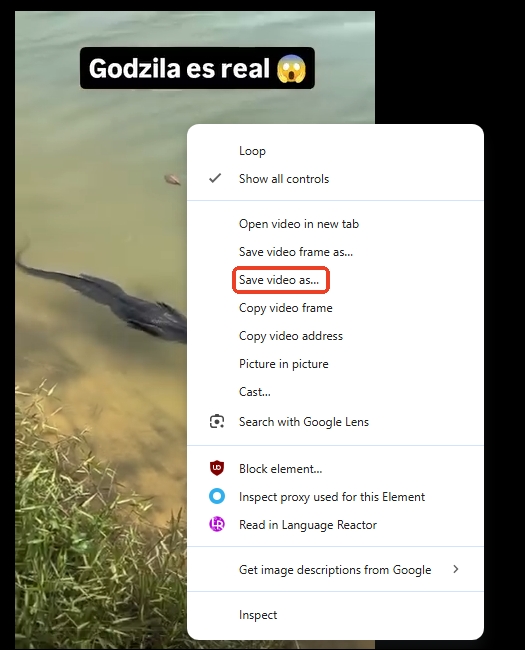Suggerimenti rapidi
▶️Seleziona il formato video e la qualità di EaseUS Video Downloader, incolla l'URL del video il cui download è stato negato e clicca su " Incolla collegamento " per avviare il download.
Hai mai provato a scaricare un video da un sito web, solo per imbatterti in delle restrizioni? Molti siti bloccano i download diretti per proteggere i contenuti, ma ci sono ancora dei modi per salvare i video per la visione offline.
Che sia per uso didattico, riferimento personale o comodità, ci sono diversi metodi per aggirare queste restrizioni in modo sicuro e legale. In questo articolo, esploreremo sei modi efficaci per scaricare video da siti Web con download negato.
| Scaricatore video |
Sistema |
Siti web |
Qualità video |
Download in batch |
| Scaricatore video EaseUS
|
Windows, macOS, Android |
Oltre 1000 siti web |
360P-8K |
SÌ |
| Scaricare J2
|
Windows, macOS, Linux, Chrome |
YouTube, SoundCloud e altro ancora. |
Numero di modello: 72P-7680P |
SÌ |
| Gestore di download da Internet
|
Windows 7 e versioni successive, Chrome, Firefox, ecc. |
Ad eccezione dei siti web con protezione DRM rigorosa. |
Risoluzione |
SÌ |
| Aiuto per il download dei video
|
Cromo, Firefox |
Oltre 1000 siti web |
Formato 360P-4K |
NO |
| Strumenti di cobalto
|
Sito web |
21 siti web |
144P-8K |
NO |
| Strumenti di sviluppo
|
Navigatore |
Ad eccezione dei siti web con protezione DRM rigorosa. |
NO |
NO |
Scarica video protetti da qualsiasi sito sul computer
Sebbene molti siti Web blocchino attivamente i download di video, ci sono ancora modi per aggirare queste restrizioni e salvare i video per la visualizzazione offline. In questa sezione, esploreremo 3 metodi pratici per scaricare video da siti che in genere non lo consentono, offrendoti soluzioni semplici ed efficaci per superare queste barriere.
Scaricatore video EaseUS
- 👍 Pro: salvataggio in blocco di video HD da più siti Web con download negati.
- 👎 Contro: Esegui l'aggiornamento per sbloccare la funzionalità di download in batch.
Se vuoi uno strumento semplice ed efficiente con opzioni di qualità video, allora non puoi perderti EaseUS Video Downloader , un potente downloader video che funziona sia su computer che su telefono. Supporta oltre 1000 piattaforme, comprese quelle con proprietà di download negato, come YouTube, Facebook, Instagram, ecc.
L' alternativa a 4K Video Downloader offre diversi formati e qualità tra cui scegliere e scarica non solo video, ma anche immagini, GIF, sottotitoli, playlist, canali, reel e streaming live.
Caratteristiche principali
- Download di alta qualità: supporta risoluzioni video da 360P a 8K.
- Download in batch: consente il download simultaneo di più video o playlist.
- Estrazione audio : estrae l'audio in formato MP3 con qualità regolabile.
- Browser integrato: facilita la scoperta dei video grazie alla funzionalità di ricerca rapida.
- Velocità elevate: offre download fino a 3 volte più veloci rispetto agli strumenti standard.
- Senza pubblicità e senza filigrana: garantisce un'esperienza visiva pulita e senza interruzioni.
- Supporto sottotitoli: cattura i sottotitoli dai video per una maggiore accessibilità.
Come scaricare video da siti web con download negato:
Passaggio 1. Personalizza il formato e la qualità del video dal menu a discesa.
Passaggio 2. Copia l'URL di YouTube e clicca su "Incolla collegamento" su EaseUS Video Downloader.
Passaggio 3. Attendi il completamento del download, quindi fai clic su "Apri" per controllare il video di YouTube.
Disclaimer : Questa guida è compilata ESCLUSIVAMENTE per uso personale corretto. EaseUS non collabora in alcun modo o non è affiliata a YouTube e non sostiene mai alcuna azione di violazione del copyright. L'utente finale dovrebbe essere l'unico responsabile del proprio comportamento.
Scaricare J2
- 👍 Pro: Scaricatore video gratuito per siti web in cui il download è negato, dotato di vari plugin.
- 👎 Contro: curva di apprendimento elevata per i principianti.
JDownloader 2 è un gestore di download gratuito, open source e versatile che supporta un'ampia gamma di siti Web e offre opzioni di qualità video flessibili su tutti i sistemi. Scarica più file contemporaneamente tramite diverse connessioni e contiene 300 plugin di decrittografia per diversi servizi.
Tuttavia, non esiste un elenco semplice e completo di tutti i siti Web supportati, ma i video con protezione da copia digitale non sono consentiti. Un altro aspetto negativo è la sua configurazione complicata prima del download, che è scoraggiante per i principianti.
Caratteristiche principali
- Supporto multipiattaforma (Windows, Linux, macOS)
- Download simultanei per un'efficienza più rapida
- Download ad alta velocità utilizzando più connessioni
- Riconoscimento automatico CAPTCHA per download senza interruzioni
- Estrazione RAR e gestione password
- Ampio supporto di plugin per oltre 300 servizi
- Gestione e pianificazione della larghezza di banda
Come scaricare video bloccati dai siti web:
Passaggio 1. Scarica e installa JDownloader 2 dal sito Web ufficiale:
Passaggio 2. Aggiungi collegamenti video:
- Copia l'URL del video che desideri scaricare.
- Apri JDownloader 2; rileverà automaticamente il collegamento copiato e lo aggiungerà alla scheda " LinkGrabber ".
Passaggio 3. Configura le impostazioni di download:
- Seleziona il video nella scheda " LinkGrabber ".
- Nella sezione " Pacchetto " puoi scegliere la qualità e il formato video desiderati.
Passaggio 4. Avvia il download:
Fare clic sul pulsante " Start " per iniziare a scaricare il video.
![scarica-apple-podcast-jdownloader.jpg]()
- Suggerimento
- Sfide CAPTCHA: JDownloader potrebbe chiederti di risolvere manualmente i CAPTCHA. Assicurati di completarli per procedere con il download.
- Geo-Blocking: se un video è limitato in base alla tua posizione, prendi in considerazione l'utilizzo di un servizio VPN o proxy per aggirare queste restrizioni. Configura le impostazioni VPN o proxy all'interno di JDownloader: vai su " Impostazioni " > " Impostazioni avanzate ". Cerca " proxy " e inserisci i dettagli del tuo proxy.
- Gestione delle restrizioni di download: alcuni siti Web implementano misure come le sfide CAPTCHA o il geo-blocking per impedire i download automatici. Per risolvere questi problemi:
Scaricare video da siti Web con download negato in Chrome/Firefox/Edge
Scaricare video da siti Web con restrizioni in Chrome, Firefox o Edge richiede gli strumenti giusti per aggirare le limitazioni. Varie estensioni del browser e software possono aiutare a catturare e salvare video che altrimenti sarebbero bloccati. Di seguito, esplorerò i migliori strumenti e come usarli in modo efficace.
Gestore di download da Internet
- 👍 Pro: Gestore di download leggero, funziona su Windows e su quasi tutti i browser.
- 👎 Contro: Gestore di download commerciale con prova gratuita limitata.
Internet Download Manager è un software versatile per la gestione dei download e un'estensione che migliora le capacità di download su diverse piattaforme. Può utilizzare l'intera larghezza di banda e dividere i download in diversi flussi per un download veloce. Supporta anche download in batch e diversi server proxy.
Tuttavia, le opzioni di qualità video di IDM dipendono dal browser, con alcuni utenti che segnalano risoluzioni limitate (ad esempio, solo 360P in Chrome) mentre Internet Explorer offre una gamma completa fino a 1080P. E non scarica video protetti con crittografia.
Caratteristiche principali
- Download più rapidi : velocizza i download grazie alla segmentazione dinamica dei file.
- Integrazione del browser: funziona con Chrome, Firefox, Edge e altro.
- Riprendi supporto : riavvia i download interrotti.
- Scheduler : automatizza download e arresti.
- Download video : scarica video da siti di streaming.
Come scaricare video da siti web con download negato:
Passaggio 1. Scarica e installa IDM dal sito Web ufficiale.
Passaggio 2. Vai al sito web che ospita il video e inizia a riprodurlo.
Passaggio 3. Una volta avviata la riproduzione del video, IDM visualizzerà un pulsante " Scarica questo video " vicino al lettore video.
Passaggio 4. Fare clic su questo pulsante per selezionare la qualità video preferita e avviare il download.
![idm-scaricamento-video-da-siti-con-download-negato.jpg]()
Aiuto per il download dei video
- 👍 Pro: Scaricamento di video da siti web con download negato senza installazione.
- 👎 Contro: non supporta alcuni siti web protetti da DRM.
Video DownloadHelper è un'estensione per il download di video facile e potente su Chrome e Firefox. Scarica qualsiasi video da 1000 siti web, inclusi quelli con download negato. Gli utenti possono scaricare audio e video di qualità diversa dopo che lo strumento rileva il video in riproduzione. Tuttavia, si dovrebbe notare che Video DownloadHelper in Chrome non scarica i video di YouTube .
Caratteristiche principali
- Supporta oltre 1.000 siti : scarica video da diverse piattaforme.
- Smart Naming : assegna automaticamente i nomi ai file.
- Rilevamento semplice : rileva più file multimediali contemporaneamente.
Come scaricare video da download negato cite:
Passaggio 1. Aggiungi Video DownloadHelper al tuo browser.
Passaggio 2. Vai al sito web che contiene il video il cui download è stato negato e riproducilo.
Passaggio 3. Scarica la CoApp come richiesto e inizierà il rilevamento.
![scarica-linkedin-video-video-downloadhelper-1.jpg]()
Passaggio 4. Seleziona la qualità del video e scarica.
Salvataggio Scarica Video da Siti Web Negati da Link Online Gratis
Oppure se non hai voglia di installare alcun software di terze parti, un downloader di video online ti salva la giornata consentendoti di scaricare video direttamente dal tuo browser senza installazione. Basta incollare l'URL del video, selezionare la qualità e iniziare a scaricare all'istante.
Strumenti di cobalto
- 👍 Pro: comodo strumento online per salvare video bloccati di alta qualità.
- 👎 Contro: supporta solo 21 siti web.
Cobalt.tools consente agli utenti di salvare video con download negato da 21 siti web, come Bilibili, YouTube, Dailymotion, Pinterest e altri, senza pubblicità o abbonamento. Possono scegliere la qualità video e audio, così come il formato e lo stile del nome file nelle impostazioni.
Caratteristiche principali
- Senza pubblicità : nessuna pubblicità o tracker.
- Facile da usare : interfaccia semplice per incollare e scaricare.
- Supporto per 21 piattaforme : funziona con YouTube, Instagram, TikTok e altro ancora.
- Download di alta qualità: offre formati video e audio di alta qualità.
- Multipiattaforma : accessibile su iOS, Android e Windows.
- Incentrato sulla privacy : politica zero-log per la privacy degli utenti.
Come salvare gratuitamente i video protetti online:
Passaggio 1. Copia l'URL del video e vai su Cobalt.tools.
Passaggio 2. Configura le impostazioni di download e incolla il collegamento.
![scarica-twitter-video-cobalto-2.jpg]()
Passaggio 3. Premere il pulsante Avanti per avviare il download.
![convertitore-url-mp3-cobalto.jpg]()
Scarica video da siti web che non lo consentono con DevTools
- 👍 Pro: lo strumento di ispezione integrato consente il download di video e audio.
- 👎 Contro: Non adatto per scaricare siti web con protezione DRM rigorosa.
Alcuni siti Web limitano i download diretti di video, ma gli strumenti per sviluppatori possono essere utili in questi casi. Esaminando la pagina e individuando l'URL del video sotto gli elementi, puoi aprirlo in una nuova scheda e salvare il video. Tuttavia, questo metodo non funziona su siti crittografati e non offre l'opzione di scegliere la qualità o il formato del video.
Caratteristiche principali
- Estrazione URL video : individua ed estrai direttamente gli URL video
- Procedura semplice : ispeziona gli elementi e apri l'URL in una nuova scheda per il download.
Come salvare i video dai siti web supportati:
Passaggio 1. Fare clic con il pulsante destro del mouse sul video il cui download è stato negato e selezionare " Ispeziona " (F12).
Passaggio 2. Fare clic sullo strumento freccia e puntare il video per individuare l'URL del video.
![scarica-fb-video-su-computer-developer-2.jpg]()
Passaggio 3. Copia il collegamento e aprilo in una nuova scheda.
Passaggio 4. Fai clic con il pulsante destro del mouse sul video o tocca i tre puntini per salvarlo.
![scarica-fb-video-su-computer-developer-3.jpg]()
Condividi questi metodi efficaci con i tuoi amici!
Concludendo
In conclusione, scaricare video da siti Web con restrizioni è possibile con gli strumenti giusti. Sia che si utilizzino estensioni del browser, servizi online o software come JDownloader e IDM, ogni metodo ha i suoi vantaggi. Per una soluzione semplice e affidabile, considera EaseUS Video Downloader, che consente download facili con opzioni per qualità e formato video.
Domande frequenti
1. Come faccio a scaricare i video bloccati?
Per scaricare i video bloccati, puoi utilizzare yt-dlp GUI Stacher o Youtube-DLG.
- Apri Stacher e seleziona il formato e la qualità del download.
- Copia il link del video dai video bloccati e incollalo nella casella.
- Fare clic sul pulsante di download per avviare il download.
2. Come scaricare un video da un sito sconosciuto?
- Visita Savefrom.net e incolla l'URL del video dal sito sconosciuto.
- Tocca Scarica e attendi.
- Seleziona la qualità preferita per il salvataggio.
3. Perché non riesco a scaricare i video?
Se non riesci a scaricare i video, le possibili cause includono:
- Restrizioni del sito web : alcuni siti bloccano i download.
- Internet lenta : una connessione debole può interrompere i download.
- Software obsoleto : il browser o il downloader potrebbero aver bisogno di un aggiornamento.
- Impostazioni di sicurezza : l'antivirus o il firewall potrebbero bloccarlo.
- Limiti del dispositivo : alcuni servizi limitano i download per dispositivo.
- Restrizioni sui contenuti : potrebbero essere applicate norme regionali o sul copyright.